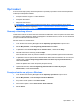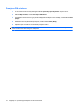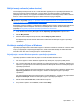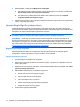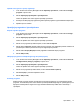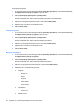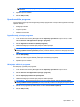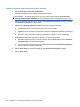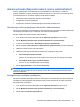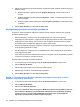ProtectTools (select models only) - Windows 7
Opći zadaci
Svi korisnicima imaju pristup stranici Moj identitet u upravitelju vjerodanica. Sa stranice Moj identitet
možete provoditi sljedeće zadatke:
●
Promijeniti lozinku za prijavu u sustav Windows
●
Promijeniti PIN tokena
●
Zaključati radnu stanicu
NAPOMENA: Ova je mogućnost dostupna samo ako je omogućen klasičan upit za prijavu
upravitelja vjerodanica. Pogledajte "
Primjer 1—Uporaba stranice Dodatne postavke za
omogućavanje prijave u sustav Windows iz upravitelja vjerodanica na stranici 24".
Stvaranje virtualnog tokena
Virtualni token radi na vrlo sličan način kao Java kartica ili USB token. Token se sprema na tvrdom disku
računala ili u registru Windowsa. Kada se prijavljujete s virtualnim tokenom, od vas će se za dovršetak
provjere autentičnosti tražiti PIN korisnika.
Da biste stvorili novi virtualni token:
1. U HP ProtectTools Security Manageru kliknite Upravitelj vjerodajnicama u lijevom oknu.
2. Kliknite Moj identitet, a zatim Registriraj pametnu karticu ili token.
3. U dijaloškom okviru Vrsta uređaja kliknite Virtualni token, a zatim kliknite Dalje.
4. Navedite naziv tokena i lokaciju pa kliknite Dalje.
Novi virtualni token može se pohraniti u datoteku ili u bazu podataka registra sustava Windows.
5. U dijaloškom okviru Svojstva tokena odredite Master Glavni PIN i PIN korisnika za novo stvoreni
virtualni token, odaberite Registriraj pametnu karticu ili token za provjeru autentičnosti, a
zatim kliknite Završi.
Otvara se dijaloški okvir Token Properties (Svojstva tokena).
6. Upišite PIN korisnika, odaberite Registriraj pametnu karticu ili token za provjeru
autentičnosti, a zatim kliknite Završi.
Promjena lozinke za prijavu u Windows
1. U HP ProtectTools Security Manageru kliknite Upravitelj vjerodanica u lijevom oknu.
2. Kliknite Moj identitet, a zatim Promijeni lozinku za Windows.
3. Svoju staru lozinku upišite u okvir Stara lozinka.
4. Novu lozinku upišite u okvire Nova lozinka i Potvrdi lozinku.
5. Kliknite Završi.
Opći zadaci 15